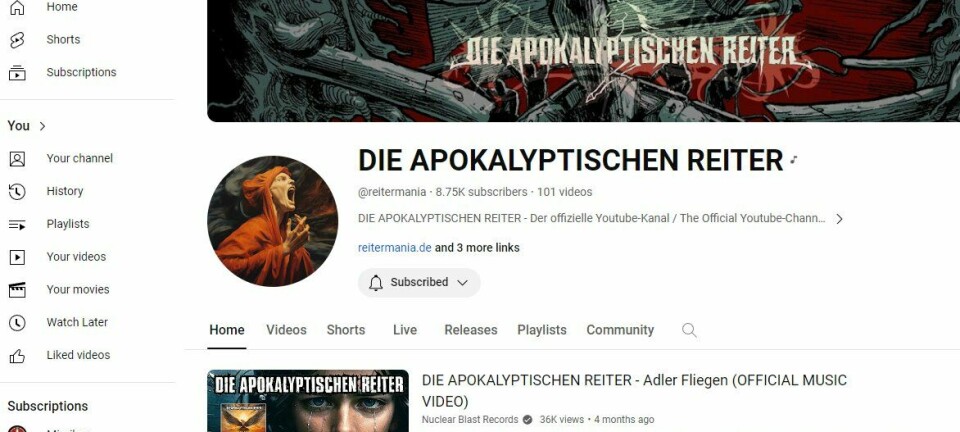Tips til vårrengjøring på Mac-en
Rydd opp i kabelsalaten, kvitt deg med gamle filer og bli organisert.

Det er vår i luften, men hvis du har tilbrakt en lang vinter innendørs og har stappet Mac-en full av programmer, filer og mapper, er det høy sannsynlighet for at du trenger en vårrengjøring. Her er noen tips for en ryddigere hverdag.
Ordne opp i kabelrotet
Vi begynner med det utvendige. Ta en titt på baksiden av iMac-en eller Mac Pro-maskinen din og finn ut om alle kablene dine er i bruk. Kanskje finner du en gammel usb-kabel som ble brukt til en skriver du har for lengst kvittet deg med? Eller flere. Sjekk også om alle strømkabler er koblet til. Til slutt kan du vikle ut kablene og sørge for at de du faktisk bruker, er plassert på en forsvarlig måte.
Tøm søpla skikkelig
Nesten alle Mac-brukere vet at ting du kaster i papirkurven, blir der til du velger Tøm papirkurv fra Finder-menyen (eller høyreklikker på Papirkurv-ikonet i Dock). Ikke så mange vet at noen programmer beholder sitt eget søppel uten å kvitte seg med det og fyller opp Mac-en din med unødvendig rot.
iPhoto er det første stedet å titte. Når du sletter bilder og filmer, havner de i iPhotos papirkurv - som du finner i venstremenyen. Her forblir de helt til du Kontroll-klikker på Papirkurv og velger Tøm Papirkurv.

E-postprogrammet Mail har også en papirkurv, men som standard er Mail satt opp til å kvitte seg med meldinger etter en måned. Du kan kvitte deg med dem tidligere ved å åpne innstillingene i Mail, gå til fanen Kontoer, velge en konto, klikke på Postkasseoppførsel, og velge et annet alternativ under området Papirkurv. Du kan velge mellom Aldri, Etter én dag, Etter én uke, Etter én måned og Når Mail avsluttes. For å slette alle meldinger i papirkurven sporenstreks i Mail, Kontroll-klikk på papirkurv-ikonet i venstre felt og velg Fjern slettede objekter.
Håndtering av duplikater
Hvis du har brukt den samme Mac-en og brukerkontoen en stund, er det sannsynlig at du har duplikater flytende rundt på maskinen din. Heldigvis har noen programmer innebygde verktøy for håndtere disse.
For eksempel, start Adressebok og velg Kort > Søk etter duplikater. Programmet vil så finne duplikate kontakter. Klikk på Slå sammen og informasjonen som regnes som duplikater vil flettes sammen til en enkel kontakt.
Du kan også finne duplikater i iTunes. Start iTunes, hold nede tasten Option og velg Fil > Vis eksakte duplikater. iTunes vil lage en liste med spor som har det samme spornavnet, artist og album. Finn dem du ikke trenger og slett i vei.
Arkiver gamle e-postmeldinger
Hvis du samler på e-post, har du sikkert årevis med gamle e-postmeldinger som du aldri kommer til å lese igjen. Det kan være på tide å slanke innboksen din. En måte å gjøre det på er ved å opprette en ny postkasse ved å klikke på Pluss-ikonet nederst i venstre hjørne på Mail-vinduet, dra gamle meldinger over i den nye postkassen og Kontroll-klikke på postkassen og velge Legg postkasse i arkiv. Når du har lagret arkivet, kan du trygt slette meldingene fra Mail.
Ryddig skrivebord
Mange Mac-brukere tror at skrivebordet er den perfekte lagringsplassen for filer. Problemet er bare at Finder behandler mapper og filer på skrivebordet som et vindu. Det gjør ingenting om du har få elementer på skrivebordet, men når det fylles opp med filer og mapper vil Finder bli enda tregere. Hvis du har lagt merke til at Finder har blitt en sinke og du har mange filer på skrivebordet, vet du hvorfor - for mye rot. Da er det på tide på putte ting hvor de egentlig hører hjemme....
Organiser filene dine
Hvis du hele tiden må bruke Spotlight for å finne filene dine, er Mac-en din trolig ikke så organisert som den bør være. For å gjøre det enklere å finne filer lønner det seg å bruke de forhåndsdefinerte mappene.
Har du noen tips til en ryddigere Mac? Del i kommentarfeltet nedenfor!